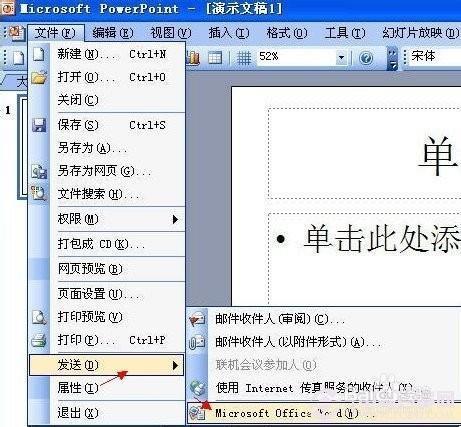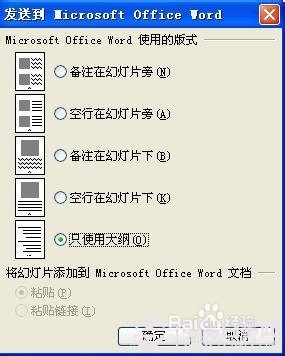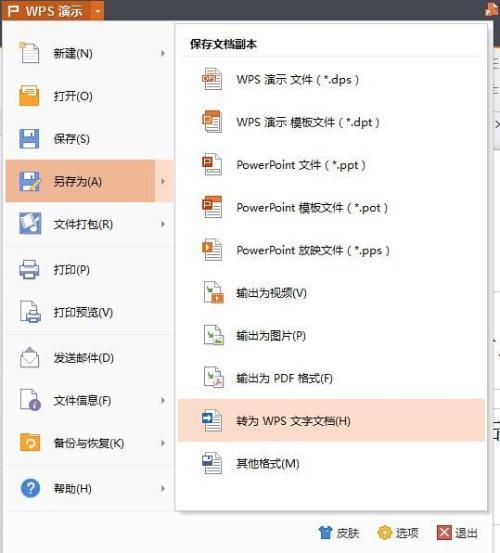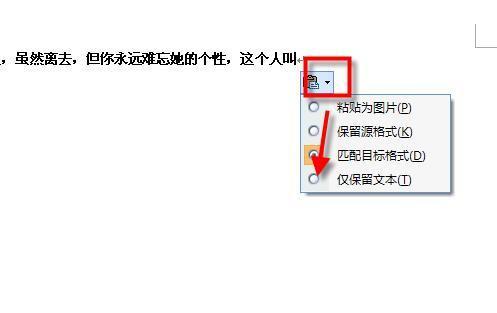ppt数据如何同步到word
01-02
方法一:
1.首先打开PowerPoint选择“文件”-->发送-->Microsoft Office Word,打开;
2.然后在弹出的“发送到Microsoft Office Word”中,注意:这里会出现5个选项。
3.然后在弹出的“发送到Microsoft Office Word”中,注意:这里会出现5个选项:
①备注在幻灯片旁;②空行在幻灯片旁;③备注在幻灯片下;④空行在幻灯片下⑤只使用大纲。
4.当然,每个选项旁边都有一个小缩略图,是PPT转换成Word后完成的样子,可以按照缩略图来选择自己的需求转换。若转换时不需要幻灯片里面的图片,可以直接选择最后一项,“只使用大纲”然后确定,此时,PPT幻灯片就可以直接转换到Word2003文档中了。
方法二:
方法三:
一,打开PPT呈编辑状态;
二,在PPT文字框内,鼠标左键拖动,选中需要复制的文字;
三,在变色的选中区域内,单击鼠标右键,选择复制;
四,打开WORD程序,在文档上,单击右键-粘贴;
五,粘贴后,会有一个“粘贴选项”的图标,点击它,选择粘贴的格式。
打开ppt演示文稿,单击“大纲”,在左侧“幻灯片/大纲”任务窗口的“大纲”选项卡里单击一下鼠标,用ctrl+A全选内容,再复制(ctrl+C),然后粘贴到word里。
方法五:ppt Convertto doc软件转换
选中要转换的ppt文件,直接拖到这个软件单价开始即可转换,转换结束后程序会自动退出